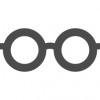MacbookAirで使えるUSB無線LAN子機
公開日:
:
パソコンやスマホ
6月にMacbookAirのwifiが故障して1ヶ月以上が過ぎました。内蔵wifiが使えないならUSBの無線LAN子機を使えばいいか、と思い購入したプラネックスのGW-450Dは早くも故障・・・。そんな中、Windows専用の無線LAN子機「WDC-150SU2MBK」を試してみたところ・・・。
GW-450Dは動作がとても不安定だった

gw-450d
私の購入したものがたまたまハズレだったのかは分かりませんが、プラネックスのGW-450D(上の写真)は最初繋がっていたものの、どんどん動作が不安定になってきて最終的にはまったく接続できなくなりました。
MacbookAir側の問題かと思い念のため違うパソコンに刺して試してみたのですがだめ。わずか2週間程度しか使えませんでした。
ついでに言うとGW-450Dはパソコンに刺した時に2センチ近くはみ出してしまいます。挿したまま持ち運んだ際に、傷みそうです。
暫定的にiPhone5のデザリングを使う
仕事でも時々使っていたのですが、GW-450Dが故障してからはiPhone5のデザリングを使っていました。
ただ、iPhone5のデザリングはiPhoneを介していきなりWAN環境に出てしまいますので社内や自宅のLAN環境に接続することができません。
これはこれで意外と不便だったりします。
ELECOMのWDC-150SU2MBKを試してみる
前に購入したプラネックスのGW-450Dは2,160円でした。Mac専用と明記された無線LAN子機の中では最安値でした。3千円くらいの別の子機を購入してみるか、それとも900円程度のWin用の子機を購入して駄目もとで使ってみるか。
悩んだ挙げ句、後者を選択することにしました。こんなやつです。

ELECOMのWDC-150SU2MBKというタイプならネットでMac用のドライバがダウンロードできるみたいです。パソコンに刺した時の”でっぱり”もほとんどありませんし、価格も900円ちょっとです。
駄目なら諦めもつくしいいか!ということで早速購入。試してみることに。
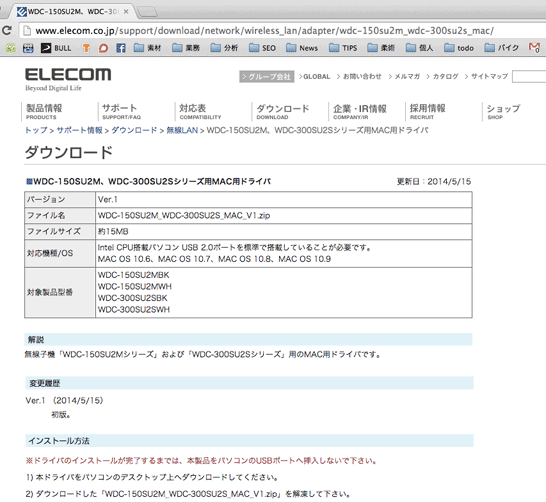
まずは子機を挿す前にドライバをダウンロードします。ELECOMのサイト
のこちらからMac用のダウンロードができます。
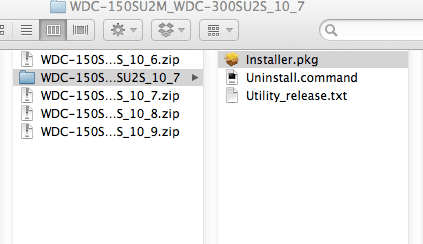
ドライバをダウンロードしたら自分のMacのバージョンにあったドライバのinstaller.pkgをダブルクリックしてインストールします。
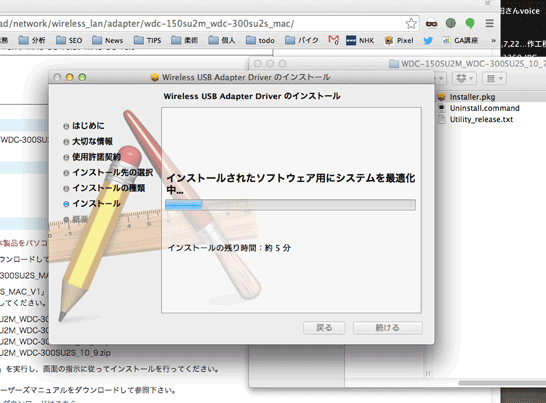
あとは画像のように、メッセージに従って進めて行けばインストールが完了します。完了後に、子機をパソコンに差し込むとすぐに認識してくれました。
しかもプラネックスのものとは違って、サスペンドした後なども快適に動作してくれます(プラネックスの子機はサスペンドした後はまたSSIDから選択しなおすなど手間がかかっていたし、ネットが途切れることもしばしば)。
これは良い買い物だったかもしれません。
しばらくこれで様子をみていきたいと思います。
ad
関連記事
-

-
スマートフォンの文化
電車に乗っていて目にするスマホに夢中な人たち。観察する自分自身もスマホで昨日のワールドビジネスサテラ
-

-
MacbookAirのwifi故障は腑に落ちない
購入して2年ほどでしょうか。つい先日、MacbookAirのwifiが急に繋がらなくなりました。「ハ
-
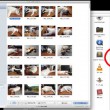
-
iPhone画像をmacに取り込む小ネタ
長い間、iPhoneの画像をmacに取り込む方法を知りませんでした。 iPhotoを使った方法はも
-

-
ipad(タブレット)を購入すると生産性があがるか?
iPadを導入するとなんだか生産性が上がりそうな気がしませんか? 実際に導入してみた経験からiPa
ad
- PREV
- サウナの効果
- NEXT
- scansnapで名刺管理をする際の設定